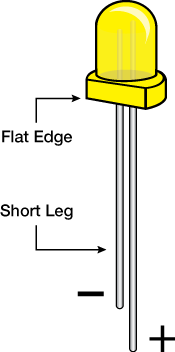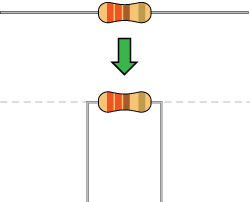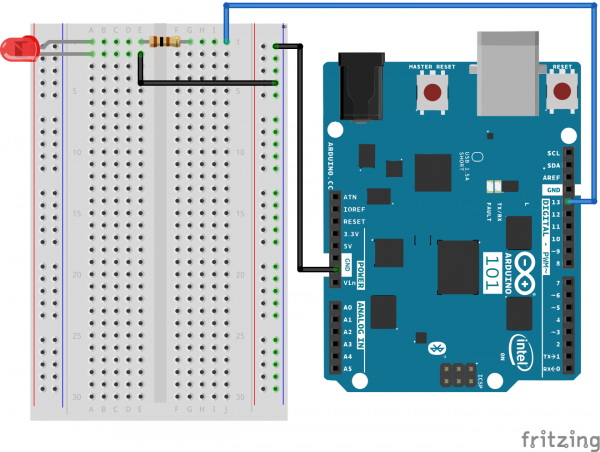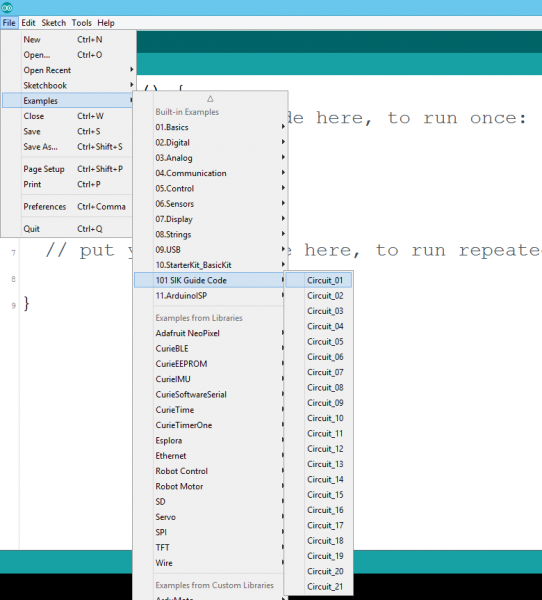SIK Experiment Guide for the Arduino 101/Genuino 101 Board (Spanish)
This Tutorial is Retired!
This tutorial covers concepts or technologies that are no longer current. It's still here for you to read and enjoy, but may not be as useful as our newest tutorials.
Experimento 1: Hacer parpadear un LED
Introducción
Los LED son pequeñas luces potentes que se utilizan en muchas aplicaciones diferentes. Para comenzar, vamos a tratar de hacer que un LED parpadee, el "Hola mundo" de los microcontroladores. Es tan simple como encender y apagar una luz. Puede parecer que no es mucho, pero establecer este importante nivel básico le aportará una base sólida a medida que realicemos experimentos más complejos.
Elementos necesarios
Necesitará los siguientes elementos:
- 1x placa de pruebas
- 1x placa Arduino 101 o Genuino 101
- 1x LED
- 1x resistencia de 100 Ω
- 3 cables puente
¿No tiene el 101 SIK?
Si está realizando este experimento y no dispone del SIK 101, le sugerimos que use estos elementos:
También necesitará una placa Arduino 101 O Genuino 101.
Arduino 101
DEV-13787Genuino 101
DEV-13984Lectura sugerida
Antes de continuar con este experimento, le recomendamos que se familiarice con los conceptos en el siguiente tutorial:
- Diodos emisores de luz: obtenga más información sobre los LED.
Presentación del LED
Un diodo emisor de luz (LED) solo dejará pasar corriente en una dirección. Imagine el LED como una calle de una sola dirección. Cuando la corriente fluye a través del LED, se enciende. Si observa el LED, verá que los pines tienen diferentes longitudes. La patilla larga es el "ánodo", que es por donde entra la corriente en el LED. Esta patilla siempre debe conectarse a la fuente de corriente. La patilla más corta es el "cátodo", que es por donde sale la corriente. La patilla corta siempre debe conectarse a tierra.
Los LED son delicados en lo que se refiere a la cantidad de corriente que se puede aplicar. Si se aplica demasiada corriente, el LED se puede fundir. Para limitar la cantidad de corriente que pasa a través de los LED, utilizamos una resistencia en línea con la fuente de alimentación y la patilla larga del LED; esto se denomina resistencia limitadora de corriente. Con la placa 101, debe usar una resistencia de 100 ohmios. Hemos incluido una bolsa de resistencias en el kit solo por esta razón.
Conexión del hardware
¿Preparado para comenzar a conectar todo? Consulte el diagrama de cableado y la tabla de conexión siguientes para ver cómo está conectado todo.
| Componentes polarizados | Preste especial atención a las marcas de los componentes que indican cómo colocarlo en la placa de pruebas. Los componentes polarizados solo se pueden conectar a un circuito en una sola dirección. Los componentes polarizados están resaltados con un triángulo de advertencia amarillo en la tabla de abajo. |
**Tenga en cuenta lo siguiente: Preste especial atención a los LED. El lado negativo del LED es la patilla corta, marcada con un borde plano. **
Los componentes como las resistencias deben tener sus patillas dobladas en un ángulo de 90° para encajar correctamente en las tomas de la placa de pruebas También puede acortar las patillas para que sea más fácil trabajar con ellas en la placa de pruebas.
Diagrama de cableado del experimento
Abrir el primer boceto
Abra el software IDE de Arduino en su ordenador. La codificación en el lenguaje de Arduino controlará el circuito. Abra el código del circuito 1; para ello, acceda a "101 SIK Guide Code" (Guía de códigos de SIK 101) que ha descargado y guardado en la carpeta "Examples" (Ejemplos) anteriormente.
Para abrir el código vaya a: File > Examples > 101 SIK Guide Code > Circuit_01 (Archivo > Ejemplos > Guía de códigos de SIK 101 > Circuito_01)
También puede copiar y pegar el siguiente código en el IDE de Arduino. Cárguelo y observe lo que ocurre.
language:cpp
/*
SparkFun Inventor's Kit for the Arduino / Genuino 101
Example sketch 01
BLINKING AN LED
Turn an LED on for one second, off for one second,
and repeat forever.
This sketch was written by SparkFun Electronics,
with lots of help from the Arduino community.
This code is completely free for any use.
Visit http://learn.sparkfun.com/products/2 for SIK information.
Visit http://www.arduino.cc to learn about Arduino.
*/
//The setup function runs once upon your Arduino being powered or once upload is //complete.
void setup()
{
//set pin 13 to OUTPUT
pinMode(13, OUTPUT);
}
//The loop function runs from the top down and repeats itself until you upload new //code or power down your Arduino
void loop()
{
//Turn pin 13 HIGH (ON).
digitalWrite(13, HIGH);
//wait 1000 milliseconds (1 second)
delay(1000);
//Turn pin 13, LOW (OFF)
digitalWrite(13, LOW);
//wait 1000 milliseconds
delay(1000);
}
Código a tener en cuenta
pinMode(13, OUTPUT);
Antes de poder utilizar uno de los pines de la placa 101, debe indicar a la placa si se trata de una ENTRADA o una SALIDA. Para hacer esto, utilizamos una función integrada denominada pinMode().
digitalWrite(13, HIGH);
Si utiliza un pin como una SALIDA, puede indicar que sea ALTA (salida de 3,3 voltios) o BAJA (salida de 0 voltios).
Lo que debería ver
Debería ver el LED parpadear. Si no es así, asegúrese de que ha montado el circuito correctamente y ha verificado y cargado código en la placa o consulte la sección Solución de problemas.
Solución de problemas
El programa no se carga
Esto a veces sucede; la causa más probable es que se haya confundido un puerto serie. Puede cambiarlo en Tools > Serial Port > (Herramientas > Puerto de serie >)
Además, si se produce un error de tiempo de espera o el IDE no puede encontrar la placa 101, pruebe a pulsar el botón de reinicio maestro de la placa 101, espere unos 10 segundos y vuelva a cargar el boceto.
Sigue sin funcionar
Un circuito roto no tiene gracia. Envíenos un correo electrónico y le responderemos en cuanto sea posible: techsupport@sparkfun.com